Información preliminar

Antes de llegar al corazón del tutorial, vamos a explicar cómo instalar chrome en pc, hay alguna información preliminar, al respecto, que es mi deber proporcionarle.
En caso de que no los conozca, debe saber que hay más versiones de Chrome, que se diferencian entre sí según el uso al que están destinados y, en consecuencia, también según las necesidades de los usuarios individuales.
La versión que se propone para descargar a todos los usuarios, indistintamente, es que estable. Esta es esencialmente la versión final del navegador. No tiene errores conocidos ni características experimentales y, por lo tanto, cualquier persona puede usarlo sin problemas.
Sin embargo, el navegador de inicio de Google también se puede utilizar en la versión Beta e Canarios. La primera variante, en comparación con la versión estable, incluye algunas características nuevas que aún deben probarse a fondo y que, por lo tanto, podrían dar problemas.
La segunda variante, en cambio, está dos o tres pasos por delante de la versión estable de Chrome y, de hecho, incluye varias funciones experimentales, que, sin embargo, hacen que el programa sea bastante inestable y que no se dice que lleguen a la versión final del mismo.
Teniendo en cuenta lo que se acaba de afirmar, cabe señalar que la versión Beta de Chrome solo se puede instalar como reemplazo de la estable. Chrome Canary, por otro lado, se puede usar tanto en conjunto con la versión estable como con la versión Beta del navegador y su objetivo son principalmente desarrolladores.
Cómo instalar Google Chrome en PC
Habiendo hecho las aclaraciones necesarias anteriormente, vayamos al grano y descubramos qué se debe hacer, en la práctica, para instalar Chrome en la PC. A continuación, por lo tanto, se explica cómo descargar e instalar el famoso navegador de inicio de Google en Windows.
Descarga Chrome en tu PC
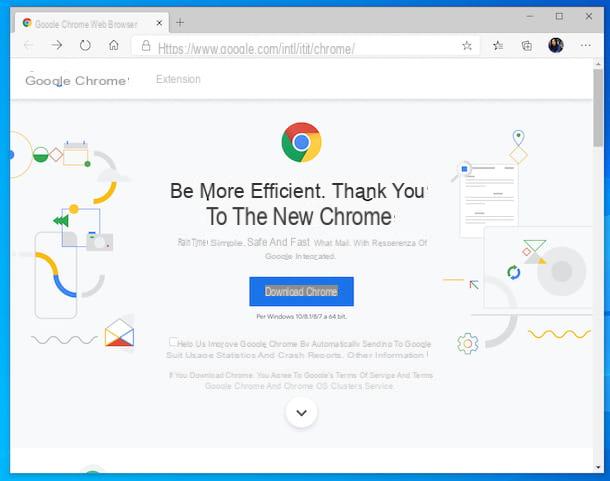
Ahora te lo explicare cómo instalar Chrome en PC con Windows 10, pero en realidad el navegador es compatible con todas las versiones del sistema operativo de Microsoft a partir de la 7. Dicho esto, vayamos a la acción.
Primero, debe obtener el paquete de instalación de Chrome. Para hacer esto, inicie el navegador que utiliza actualmente para navegar por la red desde su computadora (p. Ej. ) y vaya a la página de inicio del sitio dedicado a Chrome.
En la página que ve en este punto, haga clic en el botón Descarga Chrome presente en el centro y espere a que se complete el procedimiento de descarga. Si desea evitar enviar a Google estadísticas anónimas en uso y informes de arresto anónimos, antes de continuar con la descarga, desmarque la casilla correspondiente.
Las indicaciones que te acabo de dar son válidas para descargar la versión estable de Chrome. Sin embargo, si desea descargar la versión Beta, debe ir a esta página web y presionar el botón Descarga Chrome Beta, mientras que para descargar la versión Canary del navegador tienes que volver a visitar esta otra página y hacer clic en el botón Descargar Chrome Canary.
Instalar Chrome en PC
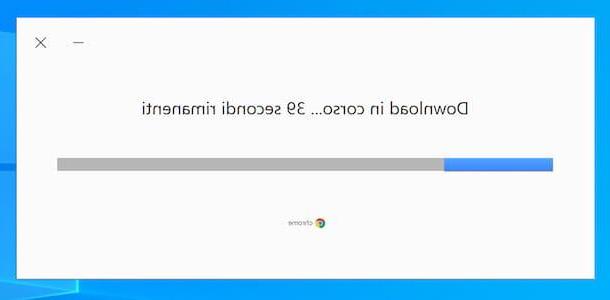
Después de descargar Chrome en su PC, proceda con la instalación del programa, iniciando el archivo .exe acaba de conseguirlo y haciendo clic en el botón Sí, en la ventana que ve aparecer en la pantalla.
Luego, espere a que se inicie y complete el procedimiento de descarga del archivo y el procedimiento de instalación del navegador, después de lo cual se encontrará frente a la ventana principal de Chrome y finalmente podrá comenzar a usar el navegador.
Tenga en cuenta que si desea sincronizar extensiones, favoritos y otros datos con todos los demás dispositivos en los que utiliza el navegador, puede hacerlo iniciando sesión en su cuenta de Google: simplemente haga clic en el icono con elomino ubicado en la parte superior derecha y presione el botón Encienda la sincronización en el cuadro que aparece.
Si al final del procedimiento de instalación desea configurar Chrome como el navegador predeterminado en Windows, haga clic en el botón Establecer por defecto que se le muestra en la barra en la parte superior de la ventana del programa.
Si no aparece ningún botón, aún puede configurar Chrome como su navegador predeterminado haciendo clic en el botón i tres puntos verticalmenteen la parte superior izquierda y seleccionando el elemento ajustes en el menú que se abre. Luego haga clic en la redacción Navegador por defecto en la barra lateral izquierda y presione el botón Establecer por defecto ubicado a la derecha.
Para obtener más detalles sobre el funcionamiento de Chrome y las diversas características que ofrece el programa, le sugiero que consulte la sección de mi sitio específicamente dedicada al navegador de Google, donde puede encontrar muchas guías que ilustran las numerosas características del famoso navegador.
Cómo instalar Chrome en una PC sin Internet
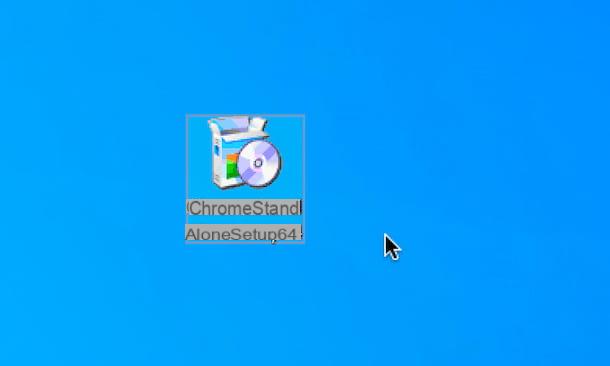
¿Le gustaría instalar Chrome en una PC donde no hay conexión a Internet disponible? ¡Esta no es una operación imposible! Para hacer esto, primero descargue la versión a otra computadora independiente del navegador, abriendo el cada navegador, visitando esta página web y haciendo clic en el botón Descarga Chrome. Luego, espere a que se complete la descarga.
Si desea evitar enviar el estadísticas anónimas sobre el uso y yo informes de arresto anónimos, antes de descargar el programa, quite la marca de la casilla correspondiente.
Si actualmente está usando una Mac o, en cualquier caso, una computadora que no ejecuta Windows, desplácese hacia abajo en la página de arriba, busque la sección Familia Chrome, clic en el enlace Otras plataformas a continuación y seleccione, en el cuadro que se abre, el enlace correspondiente a Versión de Windows que se utiliza en la computadora de destino.
Una vez que se completa la descarga, debe mover el archivo .exe obtenido en la computadora en la que desea instalar Chrome. Para hacer esto, considerando el hecho de que la PC de destino no puede conectarse a Internet, puede usar un medio de almacenamiento externo, como un Memoria USB o una disco duro externo.
Si no sabe cómo transferir el ejecutable de Chrome a estos dispositivos, puede seguir las instrucciones que le di en mis guías sobre cómo transferir archivos de la PC a una memoria USB y cómo transferir archivos a un disco duro externo.
Luego, abra el archivo .exe de Chrome en la computadora de destino, haga clic en el botón Sí en la ventana que ve aparecer en la pantalla y espere a que se complete el procedimiento de instalación del navegador, después de lo cual finalmente verá aparecer la ventana del navegador de Google en el escritorio.
Cómo desinstalar Chrome en PC
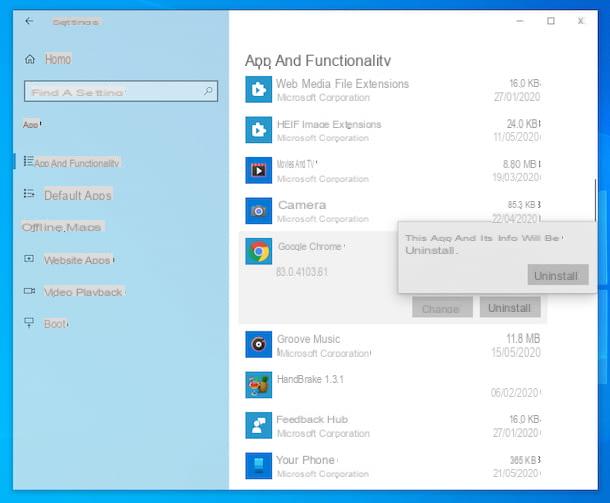
Después de lograr instalar Chrome en la PC, ¿lo has pensado y ahora te gustaría deshacerte del famoso navegador? Te explicaré enseguida cómo hacerlo: es muy fácil.
Si esta usando Windows 10, primero haga clic en Botón de inicio (el que tiene el bandera de windows) que se encuentra en la parte inferior izquierda de la barra de tareas y seleccione el icono de ajustes (el que tiene la forma de rueda de engranaje) en el menú que se abre.
En la ventana que ve aparecer en el escritorio en este punto, haga clic en el elemento App y ubicar Chrome lista Aplicación y funciones colocado en la parte inferior. Si al hacerlo no puede encontrar el navegador, puede ayudarse con los menús desplegables ubicados en la parte superior, para cambiar el orden de las aplicaciones instaladas, o puede utilizar el campo de búsqueda.
Luego haga clic en elicono de cromo, presiona el botón desinstalación y confirme sus intenciones nuevamente haciendo clic en el botón desinstalación. Luego siga el procedimiento de desinstalación guiado que se le propone haciendo clic en el botón Sí y luego en eso desinstalación y listo
Si está utilizando un versión anterior de Windows, haga clic en el en su lugar Botón de inicio que se encuentra en el barra de tareas, busca el Panel de control en el menú que aparece y selecciona la primera ocurrencia encontrada.
En la ventana que ve aparecer en la pantalla en este punto, haga clic en el enlace Desinstalar un programa o en eso Programas y características (dependiendo del tipo de pantalla configurada).
Ahora, localiza Chrome en la lista de programas instalados actualmente en su computadora. Eventualmente, puede cambiar el orden de visualización y ayudarlo a ubicar el navegador haciendo clic en los nombres de las columnas en la parte superior. A continuación, haga clic en elicono del navegador, presiona el botón desinstalación que se encuentra en la parte superior y sigue el asistente de desinstalación que se te propone, como te expliqué hace un rato.
Para obtener más detalles sobre las prácticas descritas en este paso, lo invito a consultar mi guía centrada específicamente en cómo desinstalar Chrome y mi publicación sobre cómo desinstalar un programa.
Cómo instalar Chrome en PC

























